Widnows 7 のシステムを復元する方法 [Windows]
Widnows 7 のシステムを復元する方法
Windows7 [スタート] ボタンをクリックし、「システムの復元」と入力後 [システムの復元] をクリックします。
"2021511-243-1"
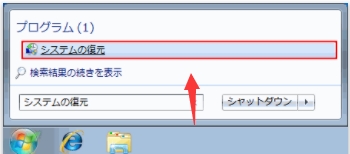
[次へ] ボタンをクリックします。
"2021511-243-2"
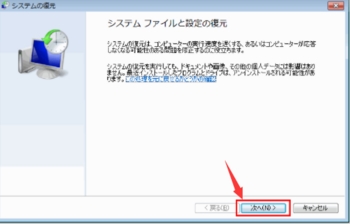
一覧から復元するポイントをクリックし、[次へ] ボタンをクリックします。
[他の復元ポイントを表示する] をチェックすると、他の復元ポイントが表示されることがあります。
"2021511-243-3"
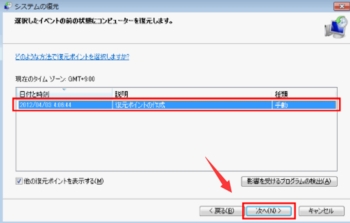
[完了] ボタンをクリックします。
"2021511-243-4"
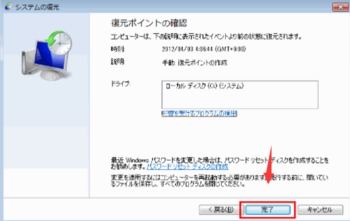
メッセージが表示されるので [はい] ボタンをクリックします。
"2021511-243-5"
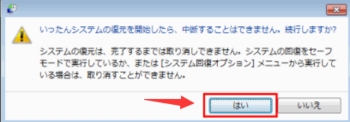
Windows7 システムの復元が始まり再起動されます。Windows が起動するとシステムは復元された状態になっています。
復元が完了したメッセージが表示されたら [閉じる] をクリックします。
"2021511-243-6"
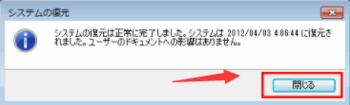
Windows7 [スタート] ボタンをクリックし、「システムの復元」と入力後 [システムの復元] をクリックします。
"2021511-243-1"
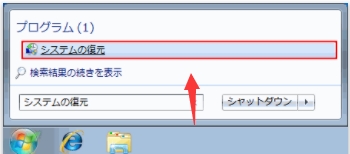
[次へ] ボタンをクリックします。
"2021511-243-2"
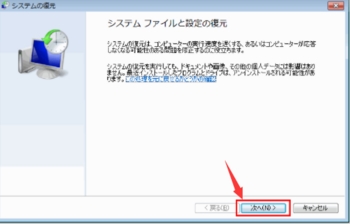
一覧から復元するポイントをクリックし、[次へ] ボタンをクリックします。
[他の復元ポイントを表示する] をチェックすると、他の復元ポイントが表示されることがあります。
"2021511-243-3"
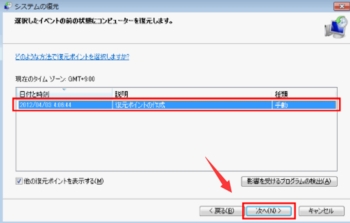
[完了] ボタンをクリックします。
"2021511-243-4"
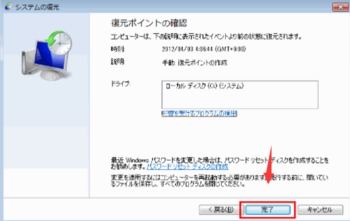
メッセージが表示されるので [はい] ボタンをクリックします。
"2021511-243-5"
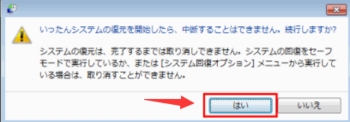
Windows7 システムの復元が始まり再起動されます。Windows が起動するとシステムは復元された状態になっています。
復元が完了したメッセージが表示されたら [閉じる] をクリックします。
"2021511-243-6"
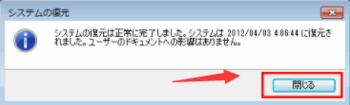
Widnows 7 の復元ポイントを作成する方法 [Windows]
Widnows 7 の復元ポイントを作成する方法
Windows7 復元ポイントを作成すると、その時点に Windows の設定を戻せます。動作が不安定になる前に、復元ポイントを作成しておくことをおすすめします。
復元ポイントは Windows Update を適用したときに作成されています。なので最低でも毎月一回は復元ポイントが作成されています。
Windows7 復元ポイントを作成する
[スタート] ボタンをクリックし、「システムの詳細」と入力後 [システムの詳細設定の表示] をクリックします。
"2021511-242-1"
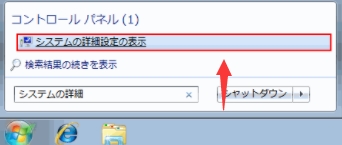
「システムの保護」タブをクリックします。Windows 7 がインストールされているドライブをクリックして、[作成] ボタンをクリックします。
"2021511-242-2"

復元するときに、他の復元ポイントと区別するために説明を入力し [作成] ボタンをクリックします。
作成には数分かかることがあります。
"2021511-242-3"
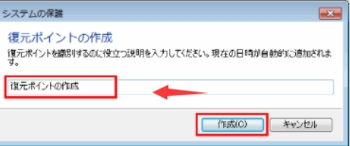
作成されるとメッセージが表示されるので [閉じる] をクリックします。
"2021511-242-4"

Windows7 復元ポイントを作成すると、その時点に Windows の設定を戻せます。動作が不安定になる前に、復元ポイントを作成しておくことをおすすめします。
復元ポイントは Windows Update を適用したときに作成されています。なので最低でも毎月一回は復元ポイントが作成されています。
Windows7 復元ポイントを作成する
[スタート] ボタンをクリックし、「システムの詳細」と入力後 [システムの詳細設定の表示] をクリックします。
"2021511-242-1"
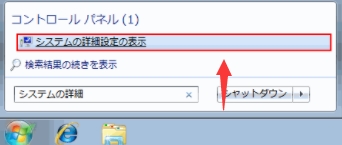
「システムの保護」タブをクリックします。Windows 7 がインストールされているドライブをクリックして、[作成] ボタンをクリックします。
"2021511-242-2"

復元するときに、他の復元ポイントと区別するために説明を入力し [作成] ボタンをクリックします。
作成には数分かかることがあります。
"2021511-242-3"
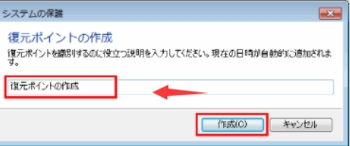
作成されるとメッセージが表示されるので [閉じる] をクリックします。
"2021511-242-4"




